修复任务栏在Windows 10上不起作用
如果Windows 10任务栏是不起作用,本文正是为您提供的,Freetuts已经编译了如何解决常见的任务栏问题,例如冻结或自动隐藏。工作。这些技巧肯定会使功能齐全的任务栏重返Windows 10。
1。重新启动Explorer修复任务栏不起作用
Explorer是操作系统的重要组成部分,它包括桌面图标 /快捷方式,熟悉的Windows / Start Icons和Taskbar(taskbar)。简而言之,Explorer几乎包含桌面上可见的所有内容,因此重新启动它将使您可以轻松恢复任务栏。
1。使用任务管理器重新启动Windows Explorer
遇到任何任务栏问题的最简单方法是重新启动Explorer.exe过程 。这是一个Windows UI控制器,包括文件资源管理器应用程序和任务栏并开始菜单。因此,重新启动它可以清除每一个小故障。要重新启动此过程,请按照以下步骤操作:
步骤1:按键组合Ctrl + Shift + Esc启动任务管理器。
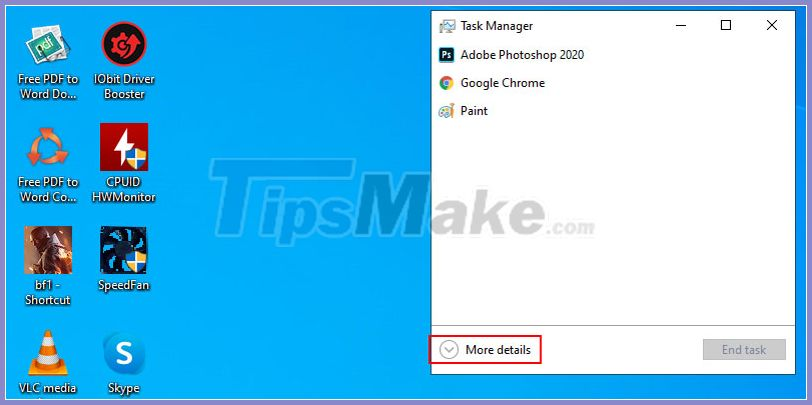
步骤2:单击过程选项卡,在姓名列,查找Windows Explorer,然后右键单击并选择重新启动。

执行上述动作后,任务栏将消失一段时间或仅仅几秒钟,然后将返回正常操作。
如果这不起作用,您也可以尝试在用户帐户中登录并重新登录。如果您连续使用计算机多个小时,请不要忘记重新启动PC总是一个好主意。
2。使用CMD重新启动Windows Explorer
所有程序都可以启动或强迫通过CMD停止工作,让我们使用此工具重新启动Explorer.exe。
步骤1:按键组合Windows + R然后输入:CMD
然后按键组合Ctrl + Shift + Enter打开CMD作为管理员。
步骤2:一次CMD启动,输入此命令以结束资源管理器:
taskkill / f / im explorer.exe
然后按进入运行命令。
步骤3:在任务栏旁边,背景和桌面图标将消失。输入以下语法开始资源管理器再次 :
explorer.exe
那你也按进入运行命令并重新启动资源管理器。
重新启动后资源管理器, 你的任务栏很可能会恢复正常操作,否则请尝试以下第二种方法。
2。关闭一些以Windows开头的程序
如果您的计算机的配置较弱,并且运行太多以Windows开头的程序,则可能导致任务栏的响应时间太长并导致错误。尝试禁用从Windows开头的应用程序以修复错误。
请参阅有关如何从Windows开头的程序打开 /关闭程序的文章,以查看指令以关闭从Windows开头的应用程序。
3。确保您有最新版本的Windows 10
检查更新是解决任何Windows问题的最重要密钥之一。每个更新都带有许多出现错误的解决方案。许多人在更新到最新版本后解决了Windows操作系统的问题,请根据以下说明更新Windows:
步骤1:按键组合Windows + I打开设置应用程序。
步骤2:点击更新和安全性。
步骤3:点击检查更新,如果有新更新,请选择确认要自动下载和安装。
下载和安装新更新后,您的计算机将自动重新启动。现在看看是否这任务栏正在再次工作,如果没有,请尝试以下更强的措施。
4。使用病毒 / Windows Defender删除程序
病毒或恶意软件感染也可能导致任务栏不起作用,如果您怀疑计算机感染了病毒,请应用此方法来修复任务栏无效错误。
1。使用Windows 10的内置防病毒软件:Windows Defender
Windows 10已集成了一个很好的防病毒软件Windows Defender,通常,如果您不影响任何影响,该防病毒软件会自动定期扫描病毒。但是,这种自动扫描可能会错过许多可能包含恶意软件和病毒的文件和文件夹,您可以自定义以进行整个计算机的越来越深,以检查问题。 。
步骤1:按键组合Windows + R打开跑步对话框。
步骤2:输入以下语法,然后单击好的打开Windows安全设置:
windowsdefender:
步骤3:点击病毒和威胁保护然后选择扫描选项自定义病毒扫描模式。
步骤4:集成选择完整扫描然后单击现在扫描在设备的内存中进行病毒扫描和恶意软件。
扫描完成后,如果它检测到任何包含恶意代码的文档,则该程序将自动对其进行处理。现在,您需要做的就是重新启动计算机以查看结果。
2。使用第三方防病毒计划
但是,许多人认为免费的Windows Defender不像其他防病毒计划一样工作,如果您同意这一观点,请尝试当今可用的最佳防病毒软件。下载设置并扫描以解决病毒Windows 10任务栏无法正常工作。
5。重新安装新的Windows 10操作系统
应用上述四种方法后,您无法修复“ Windows 10任务栏不起作用”错误,这是最后一个艰难的措施:重新安装操作系统。
- 笔记:这是一个不情愿的解决方案,只有当您找不到任何应用此方法的方法时。因为您的计算机会在驱动器中丢失所有数据c(包含操作系统的分区),大约需要30分钟重新安装焊接系统使用Ghost Win方法。
鬼赢现在将是最快,最方便的解决方案,这是解决Windows操作系统上所有错误的极为有效方法。正如我已经指出的那样,您应该在将机器拍摄之前仔细考虑,请参阅下面的两篇文章,以了解如何将设备幽灵并找到合适的幽灵版本。
概括
您是否解决了Windows 10任务栏不工作错误?您是如何解决它们的?发表评论,让我们讨论如何在Windows 10上解决此问题。当您的朋友遇到与您相同的问题时,请不要忘记与您的朋友分享文章。





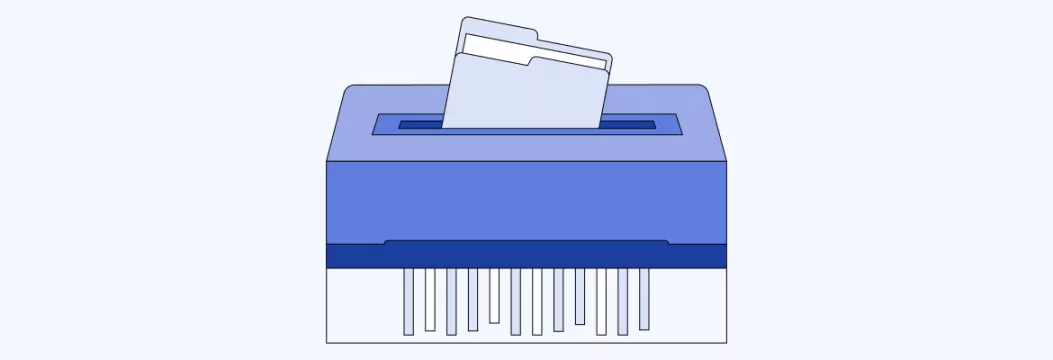





![免费在线观看“到您的永恒”动漫[所有情节]](https://ksfboa.com/tech/jacki/wp-content/uploads/cache/2025/05/watch-to-your-eternity-for-free.jpg)

